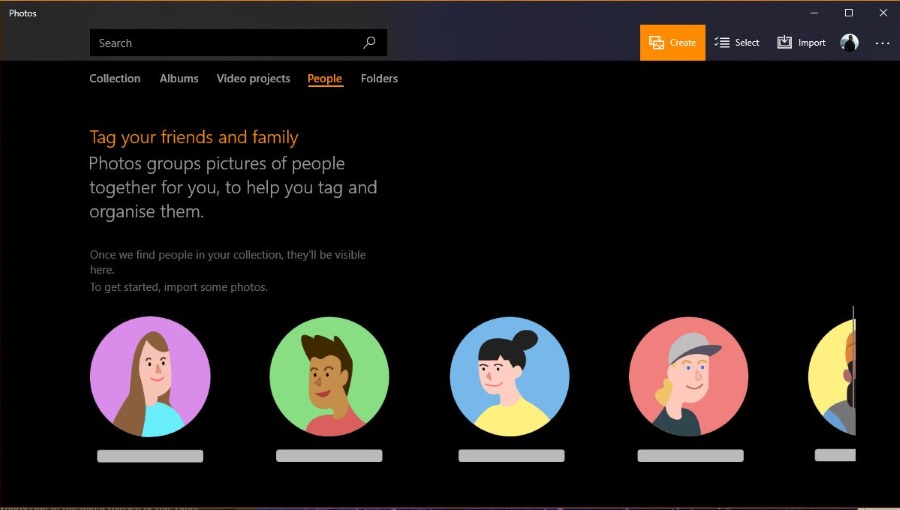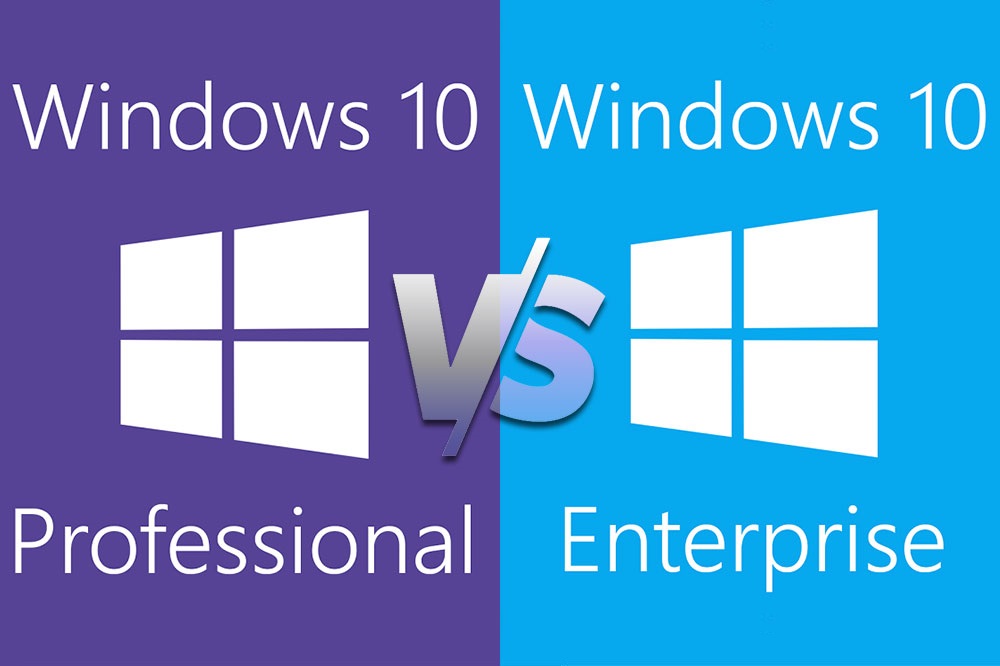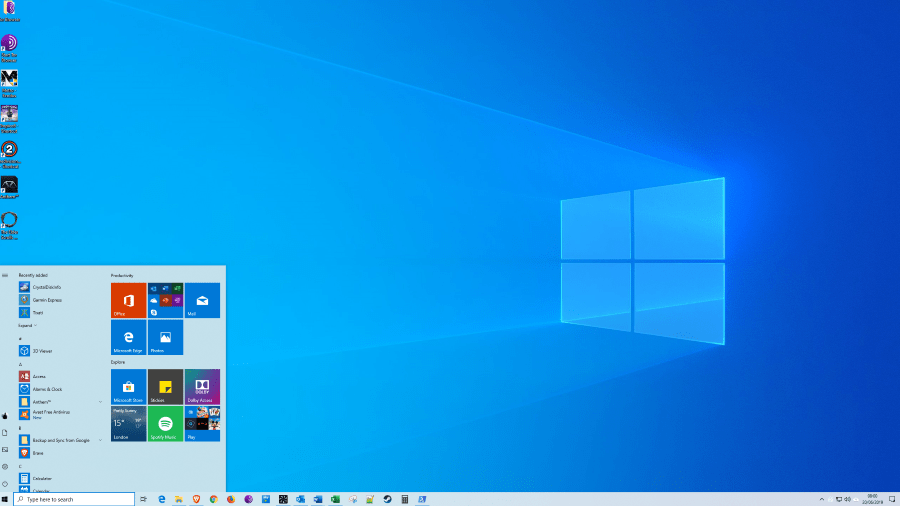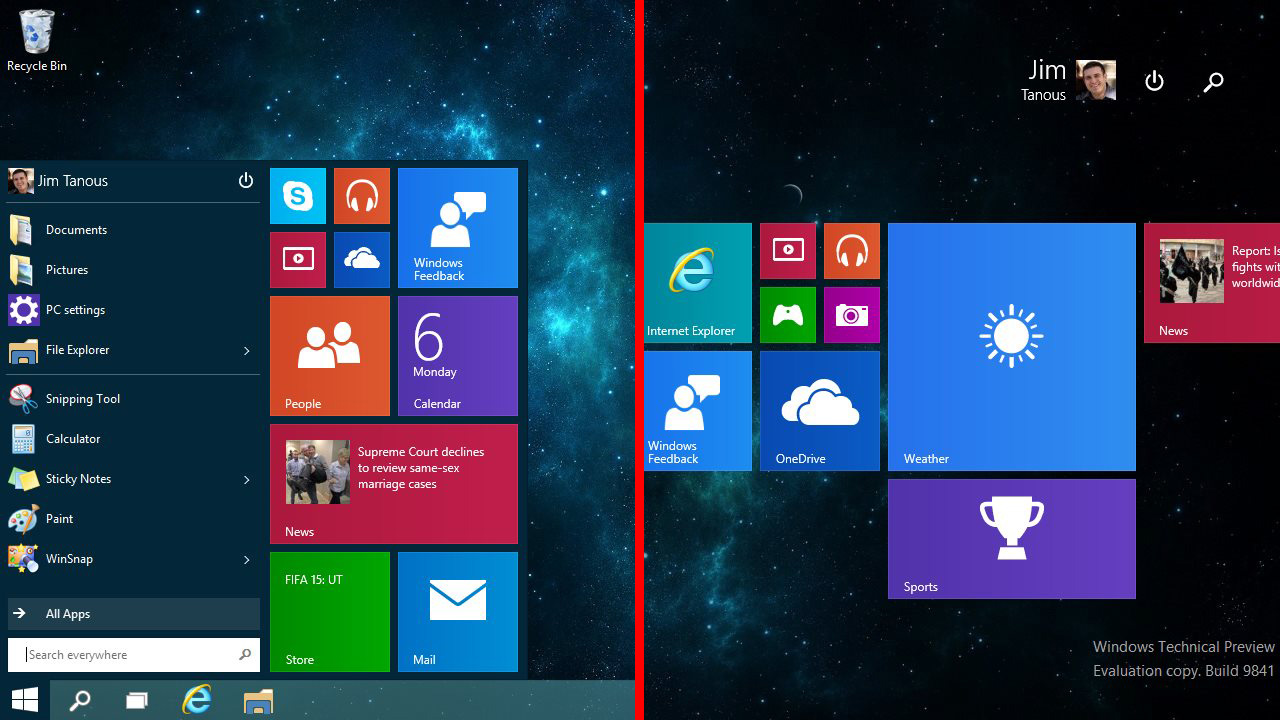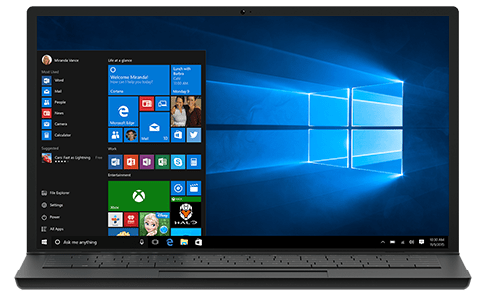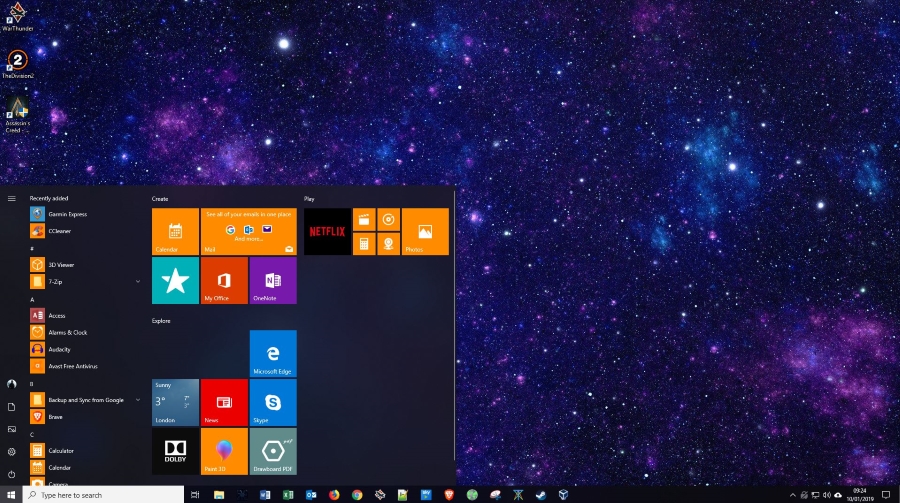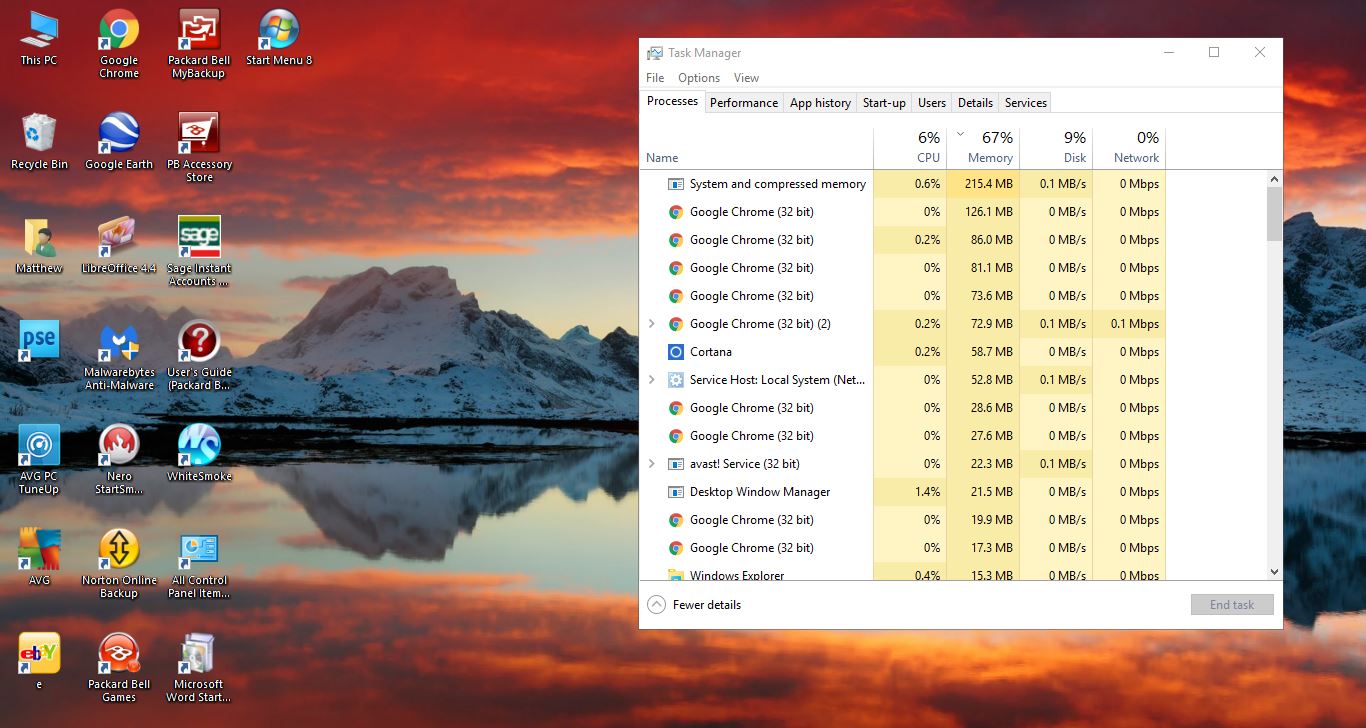Si vous utilisez un PC Windows et avez parcouru le Gestionnaire des tâches, vous avez peut-être remarqué un service appelé runtimebroker.exe. Il fonctionne sur tous les ordinateurs Windows et peut occuper des cycles de processeur et de la mémoire. Mais qu'est-ce que runtimebroker.exe, que fait-il et pouvez-vous vous en débarrasser ?

Qu'est-ce que runtimebroker.exe ?
Le service runtimebroker.exe est avec nous depuis Windows 8, d'aussi loin que je me souvienne. Même maintenant, avec Windows 10, il reste utilisé tout le temps. L'indice de ce qu'il fait est dans son nom. Il agit comme un intermédiaire, d'où la partie courtier et surveille les applications et les programmes, la partie exécution.
Essentiellement, il surveille l'exécution des applications et des programmes pour s'assurer qu'ils vous indiquent quand ils souhaitent accéder aux ressources système telles que les webcams, les microphones, le courrier, les haut-parleurs et tout ce qui pourrait causer des problèmes de confidentialité. Il surveille toutes ces applications et vérifie leurs autorisations déclarées, c'est-à-dire celles qu'elles demandent, comme l'accès à votre navigateur ou à votre microphone, par rapport à ce que fait réellement l'application.
Par exemple, supposons que vous installiez une application de messagerie tierce et que vous lui donniez l'autorisation de lire vos messages et d'accéder à Windows Mail. Le service runtimebroker.exe surveille l'application pour s'assurer qu'elle n'essaie pas d'accéder à tout ce qu'elle ne devrait pas. S'il essaie d'accéder à votre position par exemple, il vous alertera via les notifications Windows.

Pourquoi utilise-t-il de la mémoire ?
Lorsqu'il est utilisé, runtimebroker.exe doit utiliser près de zéro cycle de processeur et seulement un tout petit peu de RAM. Sur mon PC Windows 10, runtimebroker.exe utilise 0% de CPU et 10,7 Mo de RAM. Chaque fois que vous ouvrez une application, le processus a besoin d'un peu plus de ressources pour surveiller ce qui se passe. Plus vous avez d'applications en cours d'exécution, plus elles ont besoin de ressources.
Pourquoi runtimebroker.exe provoque-t-il un pic d'utilisation de mon processeur ?
Depuis son introduction, runtimebroker.exe a eu un problème de gestion des cycles CPU. Si vous utilisez une version mise à jour de Windows 10, vous ne devriez plus voir ce problème. Cependant, s'il apparaît, vous avez plusieurs options.
Il semble que lorsque vous autorisez Windows 10 à afficher des trucs et astuces dans les notifications, cela peut entraîner une augmentation de l'utilisation du processeur. Je ne sais pas trop pourquoi, juste que si vous désactivez ces trucs et astuces, plus aucun pic n'apparaît. La fonctionnalité est ennuyeuse de toute façon, donc je suggérerais toujours de la désactiver. Voici comment:
- Sélectionnez Paramètres Windows et Système.
- Sélectionnez Notifications et actions.
- Faites défiler jusqu'à « Obtenir des conseils, des astuces et des suggestions lorsque vous utilisez Windows » et désactivez-le.
Après cela, si vous voyez des pics de CPU pour runtimebroker.exe, vous devrez parcourir toutes vos applications en cours d'exécution une par une pour voir quelle est la cause du problème. Ouvrez le Gestionnaire des tâches, mettez en surbrillance runtimebroker.exe, fermez une application et observez le nombre de CPU. S'il tombe en panne, mettez à jour l'application et retestez. Si ce n'est pas le cas, essayez-en un autre. Rincez et répétez jusqu'à ce que vous ne voyiez plus de pointes.

Pourquoi runtimebroker.exe utilise-t-il autant de mémoire ?
Si vous êtes un utilisateur de Windows 8, runtimebroker.exe a un problème connu où une fuite de mémoire se produit entre lui et le service Metro Tile Updater. Lorsque le service s'exécute, le service runtimebroker.exe augmente progressivement la mémoire jusqu'à ce qu'il commence à ralentir votre ordinateur.
Vous pouvez tester pour voir quelle application fait que runtimebroker.exe consomme de la mémoire.
- Ouvrez le menu Démarrer de Windows 8.
- Faites un clic droit sur une application Metro récemment installée et sélectionnez "Désactiver la vignette".
- Rincez et répétez jusqu'à ce que runtimebroker.exe libère la mémoire.
Une fois que vous avez trouvé quelle application Metro utilise la mémoire, vous pouvez la laisser désactivée. Cela devrait arrêter toute autre fuite.
Puis-je désactiver runtimebroker.exe ?
Vous pouvez désactiver runtimebroker.exe mais je ne le recommanderais pas. Si vous n'avez pas de pics de CPU ou de fuite de mémoire, il vaut mieux être laissé seul. Si vous souhaitez le désactiver, vous avez une option que je connais.
Vous devrez charger votre ordinateur Windows dans un Linux Live CD, monter votre lecteur C: et supprimer runtimebroker.exe dans WindowsSystem32. Ensuite, redémarrez Windows et vous ne devriez plus voir le service en cours d'exécution. Pour autant que je sache en expérimentant, cela n'affecte pas les autres fonctionnalités ou services de Windows.
Ce que la désactivation fera, c'est supprimer un contrôle précieux contre les applications faisant des choses qu'elles ne devraient pas faire sur votre ordinateur. Bien que le risque soit minime si vous n'utilisez que des applications de marque, si vous jouez à des jeux ou téléchargez des applications, vous mettez votre vie privée en danger. Que ce soit sur ta tête !